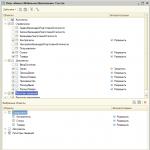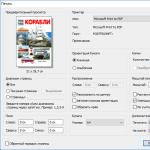Pri izvajanju različnih operacij z diski, predvsem z bliskovnimi pogoni, uporabniki pogosto naletijo na opozorilo operacijskega sistema - "Datoteka je prevelika za ciljni datotečni sistem." Takšno obvestilo bomo prejeli pri delu z datotekami, katerih prostornina presega 4 gigabajte. Kaj je narobe in kako se spopasti s to nalogo? Saj so dandanes datoteke (predvsem filmi visoke ločljivosti) pogosto težke od 4 gigabajtov?
Dejstvo je, da ko pogosto kupujemo bliskovni pogon, niti ne sumimo, da je prostor na disku na njem dodeljen v datotečnem sistemu FAT32, sistem FAT32 pa ne more delovati z datotekami, katerih prostornina presega 4 GB. Enako se včasih zgodi pri delu s particijami na trdih diskih - morda smo jih sami, ne da bi vedeli za omejitve nekaterih datotečnih sistemov, formatirali v FAT32. Starejši datotečni sistem FAT16 (ali preprosto FAT) pa ne deluje z datotekami, večjimi od 2 gigabajtov.
Če želite varno nadaljevati delo z velikimi datotekami, morate formatirati medij v datotečnem sistemu, ki vam omogoča delo z datotekami velikosti 4 gigabajtov ali več. Zdaj sta uporabniku na voljo dva takšna glavna sistema - NTFS in exFAT. Datotečni sistem NTFS vam omogoča enostavno delo z datotekami, katerih velikost lahko doseže 16 terabajtov, in za večino sodobnih uporabnikov je to dovolj. Relativno nov sistem exFAT lahko obravnava datoteke do velikosti 16 eksabajtov.
Najlažji način za nas bo formatiranje bodisi našega pomnilniškega medija - bliskovnega pogona, bodisi logičnega pogona v datotečnem sistemu NTFS, po katerem nas problem velikih datotek za končni datotečni sistem ne bo več motil. To lahko storite tako, da sledite tem korakom:
Najpreprostejša stvar je formatiranje medija iz menija Raziskovalca. Če želite to narediti, moramo iti v korensko mapo v Raziskovalcu, kjer nam bodo vidni vsi mediji, povezani z računalnikom. Ko smo vnaprej povezali zunanjo pomnilniško napravo (na primer bliskovni pogon ali zunanji trdi disk), jo vidimo v Raziskovalcu.
Nato z desno miškino tipko kliknite disk, ki noče delati z velikimi datotekami, in v spustnem meniju najdemo razdelek »Oblika«. Ne pozabite, da bo formatiranje uničilo vse podatke na disku in najprej shranite vse, kar potrebujete, na drug medij.
Prikaže se okno za oblikovanje. V spustnem razdelku »datotečni sistem« izberite NTFS. Velikost gruče v naslednjem razdelku lahko nastavite na 4096 bajtov ali "standardno velikost gruče".
Nato kliknite gumb »Start« in počakajte na rezultat.
Formatiranje v operacijskem sistemu iz razdelka Upravljanje diskov
Zahtevani disk lahko poiščete tudi prek Nadzorna plošča - Skrbniška orodja - Upravljanje računalnika - Shranjevalne naprave - Upravljanje diskov. Tam izberemo medij, ki ga potrebujemo, in tudi z desnim gumbom miške izberemo vrstico Oblika. Izberemo enako kot pri prvi metodi in kliknemo V redu.
Formatiranje medija z ukazno vrstico
Medij je mogoče formatirati iz ukazne vrstice, na primer z uporabo vgrajenega pripomočka Windows Diskpart ali cikla ukazov za formatiranje.
V okno ukazne vrstice, ki se prikaže, vnesite: format /fs:NTFS H: /q – kjer:
- format – naloga oblikovanja;
- fs:NTFS – opis datotečnega sistema, ki ga izberemo;
- H: - pogon, ki ga potrebujemo;
- /q – ta del ukaza označuje hitro formatiranje za popolno brisanje podatkov.
Ali pa pokličete pripomoček za delo s pogoni Diskpart. V ukazno vrstico vpišemo naslednje ukaze:
Diskpart; izbiranje diska s seznamom diskov in ukazi za izbiro diska; z ukazom active naredimo disk aktiven, nato pa z vnosom ukaza format fs=ntfs izberemo datotečni sistem, ki ga potrebujemo. Z ukazom dodeli mediju dodelimo črko, po kateri se samodejno prikaže okno z medijem, ki je že formatiran v datotečnem sistemu, ki ga potrebujemo.
Pretvorba datotečnega sistema brez izgube podatkov
Medij je mogoče tudi pretvoriti iz datotečnega sistema FAT32 v NTFS brez izgube podatkov. Če želite to narediti, morate uporabiti ukazno vrstico. Če želite odpreti ukazno vrstico, zaženite meni Start in v iskalno vrstico vnesite ukaz cmd.
Nato v ukazno vrstico vpišemo ukaz: convert H: /FS:NTFS – kjer je H črka diska, diskovne particije ali bliskovnega pogona, izbranega za pretvorbo. Pritisnite Enter.
Kot vidimo, je reševanje težave, ko nas operacijski sistem obvesti, da je »datoteka prevelika za ciljni datotečni sistem«, povsem preprosto. Vprašanje je, v katerem datotečnem sistemu je označen ta ali oni medij. Spremenimo datotečni sistem in se znebimo težave, tudi s pretvorbo brez izgube podatkov na mediju.
Ta napaka je povezana z datotečnim sistemom na bliskovnem pogonu. Dejstvo je, da veliko bliskovnih pogonov (ne samo bliskovnih pogonov, ampak tudi drugih medijev USB) uporablja datotečni sistem FAT32, ki ima omejitve glede največje velikosti datoteke, je 4 GB ali 4.294.967.295 bajtov. Tisti. Na takšen pogon USB ne boste mogli prenesti datoteke, večje od 4 GB. Vendar ni vse tako slabo, kot se zdi, rešitev te težave je formatiranje bliskovnega pogona za datotečni sistem NTFS, katerega največja velikost je omejena na približno 16 TB ali 16384 GB. Kako to storiti, bomo razpravljali v tem članku.
Torej imamo napako Datoteka 'Ime datoteke' je prevelika za ciljni datotečni sistem.
Zaradi zanesljivosti se morate prepričati, da vaša naprava USB res uporablja datotečni sistem FAT32. Da bi to naredili, gremo na Računalnik, z desno miškino tipko kliknite napravo in izberite " Lastnosti".

V oknu lastnosti, ki se odpre, na zavihku Splošno poglejte vrstico Datotečni sistem, najverjetneje bo tam prikazan FAT32.

Zdaj morate prenesti vse datoteke iz naprave USB na drug medij, saj sprememba datotečnega sistema vključuje formatiranje; formatiranje, opisano v tem članku, pomeni popolno brisanje datotek. Ko prenesete vse datoteke na trdi disk (ali drug medij), morate z desno tipko miške klikniti napravo in izbrati " Oblika".

Odpre se okno za oblikovanje, v vrstici Datotečni sistem izberite " NTFS", vse druge parametre lahko pustite kot privzete. Kliknite " Začeti".

Prikaže se okno z opozorilom, da bodo pri formatiranju izbrisane vse datoteke, ker ste v prejšnjem koraku premaknili vse datoteke in ni nevarnosti izgube podatkov, kliknite » v redu".

Predstavljajmo si, da imate ključek USB, na katerega želite prenesti film v dobri kakovosti, katerega velikost je recimo 5 GB. Vendar filma ne morete prenesti, ker še preden se kopiranje začne, prejmete sporočilo, kot je »Datoteka je prevelika za ciljni datotečni sistem«. In to kljub dejstvu, da je lahko zmogljivost flash kartice 8, 16, 64 ali več GB. V čem je problem? Tukaj ni nič skrivnostnega, vse je veliko bolj preprosto, kot si mislite. Dejstvo je, da je v datotečnem sistemu FAT32 največja velikost prenesene datoteke le 4 GB oziroma 4.294.967.295 bajtov. Torej, če je vaša datoteka večja od 4 GB in je na bliskovnem ali zunanjem pogonu vsaj 50 GB prostega prostora, je ne boste mogli tako preprosto prenesti in v naslovu boste vedno videli napako tema. Težava je v tem, da je velika večina trenutnih bliskovnih pogonov in zunanjih trdih diskov formatiranih v datotečnem sistemu FAT32. Rešitev je zelo preprosta - uporabite datotečni sistem NTFS. Zamenjal je datotečni sistem FAT. NTFS podpira sistem metapodatkov in uporablja specializirane podatkovne strukture za shranjevanje informacij o datotekah za izboljšanje zmogljivosti, zanesljivosti in učinkovitosti prostora na disku. Ima vgrajene zmožnosti za razlikovanje dostopa do podatkov za različne uporabnike in skupine uporabnikov, dodeljevanje kvot itd. Na splošno je to veliko bolj sodoben datotečni sistem, ki nima resnih omejitev velikosti datotek. Obstajata dve možni rešitvi: Pretvorite bliskovni pogon USB v nov datotečni sistem. Formatiranje bliskovnega pogona USB v datotečni sistem NTFS. Kakšna je razlika med tema dvema metodama, boste izvedeli prav zdaj. Formatiranje bliskovnega pogona v NTFS Priporočam to možnost, saj je enostavnejša in celo bolj priročna za večino uporabnikov. Potrebovali boste sam bliskovni pogon. Povežite ga z računalnikom. Zdaj zelo pomembna točka - če so na kartici pomembne datoteke, jih boste morali kopirati v računalnik ali drug medij za shranjevanje, saj bomo bliskovni pogon formatirali. Nato jih položite nazaj na kartico. Če datotek ni, takoj začnemo postopek. Pojdite na "Računalnik", poiščite želeni izmenljivi disk in ga kliknite z desno tipko miške. Odpre se meni, v katerem izberite »Format ...«. Nato izberite datotečni sistem (NTFS). Drugih nastavitev se ne smete dotikati. Kliknite »Začnite«. Po tem vas bo sistem vprašal, ali želite nadaljevati postopek, strinjali se boste. Oblikovanje ne vzame veliko časa. Na primer, bliskovni pogon velikosti 8 GB je formatiran v ducatu ali dveh sekundah. Ko je postopek končan, lahko svoje datoteke prenesete nazaj, ne da bi se bali, da bi se znova pojavila napaka »Datoteka je prevelika za ciljni datotečni sistem«. Pretvarjanje bliskovnega pogona v NTFS Za tiste, ki ne želijo prenesti datotek z bliskovnega pogona v računalnik, obstaja še en način, ki vam omogoča pretvorbo kartice iz datotečnega sistema FAT32 v NTFS. Ta metoda se morda komu zdi nekoliko bolj zapletena. Poleg tega zaradi shranjevanja informacij še vedno priporočam prenos datotek z bliskovnega pogona na drug medij, da se izognete brisanju datotek (nikoli ne veste, kaj se lahko zgodi). Torej, vstavite bliskovni pogon v vrata USB, nato odprite ukazno vrstico kot skrbnik, nato vnesite naslednje besedilo: convert G: /FS:NTFS in pritisnite tipko Enter. POMEMBNO! V mojem primeru je G črka bliskovnega pogona, zamenjati jo boste morali z drugo črko, ki predstavlja kartico. Počakamo, da se postopek zaključi in lahko prenesemo datoteke na bliskovni pogon.
Mnogi uporabniki prej ali slej naletijo na situacijo, ko pri kopiranju dovolj velike datoteke na bliskovni pogon sistem prikaže sporočilo, da takšna operacija ni mogoča.
Pogosto je prva rešitev preverjanje prostega prostora na bliskovnem pogonu in brisanje drugih datotek. Toda v resnici takšna napaka nima nobene zveze z velikostjo bliskovnega pogona USB (lahko je velik 8 ali 32 ali več GB) in njegovo obremenitvijo. V tem članku si bomo podrobneje ogledali, kaj povzroča to težavo in kako jo je mogoče rešiti.
Večina pogonov USB ima privzeto tako imenovani datotečni sistem FAT32. Je produktiven in hiter pri delu z datotekami, vendar ima eno pomanjkljivost - sistem ne podpira snemanja datotek, večjih od 4 gigabajtov. To pomeni, da lahko kopirate toliko različnih datotek, kot želite (znotraj zmogljivosti bliskovnega pogona), vendar največja velikost vsake od njih ne sme biti večja od 4 GB.
V datotečnem sistemu FAT32 je mogoče formatirati ne samo bliskovni pogon, ampak tudi particijo trdega diska. V tem primeru bomo naleteli tudi na sistemsko sporočilo Windows o nedopustnosti pisanja takšne datoteke.
Primerjalna tabela med FAT in NTFS.

Kaj storiti, če je velikost datoteke zelo velika?
Če je datoteka, ki se snema, sestavljena iz več majhnih datotek, jo lahko preprosto razdelite na dele in jih posnamete ločeno. Najpogosteje pa moramo naložiti celotno datoteko, večjo od 4 GB, na primer ISO sliko z igro ali obsežen film. V tem primeru boste morali bliskovni pogon formatirati v drugem datotečnem sistemu - NTFS.
Formatiranje je preprost postopek, ki ga bo kos tudi začetniku.
Korak 1. Vse pomembne datoteke prenesemo z bliskovnega pogona na drug medij, saj bo po formatiranju vse izbrisano.

2. korak V Raziskovalcu pojdite na zavihek »Moj računalnik« in z desno miškino tipko kliknite zaslon bliskovnega pogona, nato izberite »Format«.


3. korak Naveden način oblikovanja je hiter (z brisanjem kazala) in datotečni sistem, ki ga potrebujemo (v tem primeru NTFS).

4. korak Kliknite »Start« in počakajte, da se postopek oblikovanja konča (praviloma ne traja več kot nekaj minut).

pripravljena! Zdaj je bliskovni pogon primeren za snemanje datotek katere koli velikosti.
Na opombo! Kateri je na vašem bliskovnem pogonu ali disku, lahko preverite v razdelku »Lastnosti«.
Če želite izbrati to možnost:

Kako posneti veliko datoteko, ne da bi izgubili vse podatke
Ker formatiranje izbriše vse podatke na bliskovnem pogonu ali disku, ta možnost ni primerna za vsakogar. Na primer, če disk vsebuje operacijski sistem ali veliko število datotek, ki jih ni zelo priročno za začasen prenos na drug medij. Obstaja še en način, ki vam bo pomagal prenesti veliko datoteko na bliskovni pogon brez formatiranja podatkov - pretvorba iz FAT32 v NTFS.
Korak 1. Zaženite "Ukazni poziv". Če želite to narediti, izberite »Start«, v vrstico, ki se prikaže, vnesite ukaz »cmd«, pritisnite gumb »Enter«.

2. korak V okno, ki se prikaže, vnesite ali kopirajte naslednje besedilo: “convert X: /fs:ntfs”. Pritisnite gumb "Enter".
Na opombo!"X" tukaj je črka bliskovnega pogona ali izbrane particije, morda imate drugo črko, da ne bo pomote!

3. korakČakamo na pretvorbo datotečnega sistema FAT32 v sistem NTFS (prikaže se sporočilo, da je pretvorba končana).

Video – datoteka je prevelika za ciljni datotečni sistem
Alternativne možnosti za shranjevanje velikih datotek
Danes za shranjevanje velikih datotek ni treba uporabljati bliskovnih pogonov in pretvoriti datotečnega sistema. Storitve v oblaku rešujejo problem shranjevanja in prenosa velikih datotek ter omogočajo hiter in enostaven dostop do njih preko interneta, ne glede na moč vašega računalnika.
Tehnologije v oblaku pomagajo preprečiti tako neprijetne situacije, kot je izguba pomembnih datotek zaradi nepričakovane okvare diska ali bliskovnega pogona.
Tabela najbolj znanih storitev v oblaku.
| Storitve v oblaku | Slika | Značilnosti storitve |
|---|---|---|
 | Do 10 GB - brezplačno (z možnostjo povečanja do 50 GB). Integriran s pošto Yandex in drugimi storitvami. Visoka hitrost sinhronizacije, datoteke pregleda protivirusni program DrWeb | |
 | Do 5 GB brezplačno. Vgrajen v standardni Windows 10 Explorer, tako da ni potrebe po dodatni namestitvi. Preprosto delite dokumente Microsoft Office 365 | |
 | Brezplačno lahko shranite do 15 GB. Integracija s pošto in pisarniškim paketom Google Docs | |
 | 2 GB je brezplačnih, vendar jih je mogoče nadgraditi na 16 GB. Možno je naložiti aplikacije za pametne telefone ali namizne aplikacije in preprosto premakniti datoteke v mapo Dropbox | |
| Mega |  | 50 GB - brezplačno. Podpira šifriranje shranjene vsebine od konca do konca. Obstaja več prenosov in prenos celotne mape |
| Oblak Mail.Ru |  | Brezplačno lahko shranite 100 GB. Visoka hitrost sinhronizacije. Obstaja pripomoček za ustvarjanje in shranjevanje posnetkov zaslona, za ustvarjanje in urejanje dokumentov. Integracija s pošto Mail.ru |
Video - Kako uporabljati Yandex.Disk in zakaj?
Dober dan, prijatelji! Danes bomo govorili o tem, kako zapisati veliko datoteko na bliskovni pogon, če se med postopkom prikaže sporočilo, da je "datoteka prevelika." Številni uporabniki, ki so naleteli na tako "podboj", so zmedeni: "Imam bliskovni pogon za ... dvajset gigabajtov, vendar datoteka ne tehta nič! No, kaj za vraga hoče?« No, vsaj približno take misli sem imela, ko je prvič prišlo do podobne situacije. Zveni znano? Odločimo se!
Zapisovanje velike datoteke na bliskovni pogon
Pravzaprav se razlog skriva v tem: Format vašega diska, ki tako trmasto noče zapisati količin podatkov, ki jih potrebujemo, je zdaj FAT/FAT32. Ena od značilnosti FAT32 je nezmožnost pisanja datoteke, večje od 4 gigabajtov (ne bomo računali z natančnostjo "kopecks", v resnici pa je omejitev celo nekoliko manjša od 4 gigabajtov). In obstaja samo ena rešitev: disk formatirajte v ustrezen datotečni sistem.
Naj vas ne skrbi, zadeva je povsem elementarna, če disk ni zagonski (na njem ni nameščen OS, ki ga uporabljate). Nadaljujemo korak za korakom:
Vse! Zdaj je vaš bliskovni pogon pripravljen za shranjevanje veliko bolj zajetnih datotek in sporočilo »Datoteka je prevelika za ciljni datotečni sistem« vas ne bo več motilo.
Z desnim klikom na disk in izbiro lastnosti lahko vidimo trenutni FS pogona:

Kjer imam jaz FAT32, boste imeli že NTFS. Zdaj preprosto ni več potrebe po formatiranju, zato sem pokazal, da je. Kot lahko vidite, je vse zelo preprosto in hitro, tako da tudi če vas je izraz "formatiranje" prestrašil, se vam ga zdaj ni treba bati. Seveda je formatiranje particije trdega diska z nameščenim operacijskim sistemom druga stvar, vendar je zdaj možnost, da naletite na trdi disk v FAT namesto NTFS, zanemarljiva. Toda bliskovni pogoni in drugi zvončki - da. Toda z njimi smo se že ukvarjali, zato vam želim dolgo življenjsko dobo in zanesljivo shranjevanje. Vso srečo!
Vir